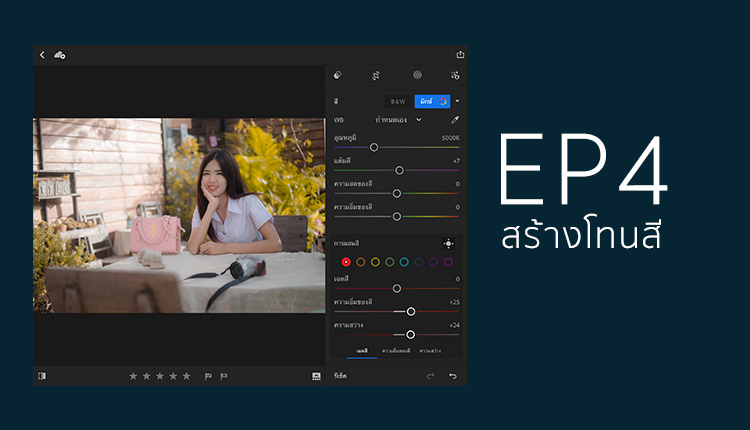เมนูนี้ถือว่าเป็นจุดสำคัญของแอพ Lightroom เพราะใช้สร้างโทนสีต่างๆได้ โดยต้องทำความเข้าใจกับค่า เฉดสี ความอิ่มของสี และความสว่าง
ปรับค่าในเมนู สี
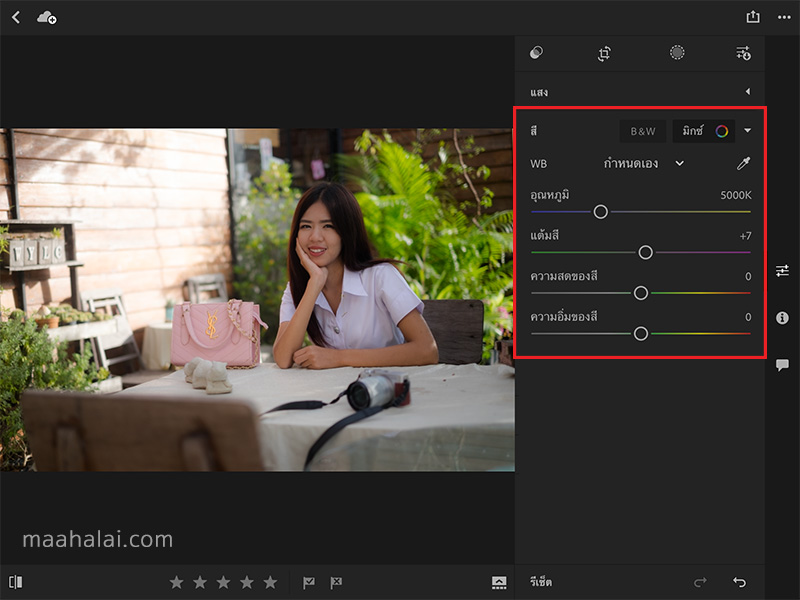
ในเมนู สี หลักๆประกอบไปด้วย
- อุณภูมิ ปรับค่าโทนเย็น – โทนร้อน
- แต้มสี ปรับค่าย้อมสีเขียว -ย้อมสีม่วง
สองค่านี้ปกติเอาไว้แก้ค่านี้ ใช้ในกรณีที่ถ่ายภาพมาแล้วสีมันเพี้ยนๆ
- ความสดของสี – เพิ่มลดสีโทนเย็น
- ความอิ่มของสี – เพิ่มลดสีโทนร้อน
ค่าความอิ่มของสีจะจัดจ้านมากกว่า ขณะที่ความสดของสีจะค่อนข้างนุ่มนวล
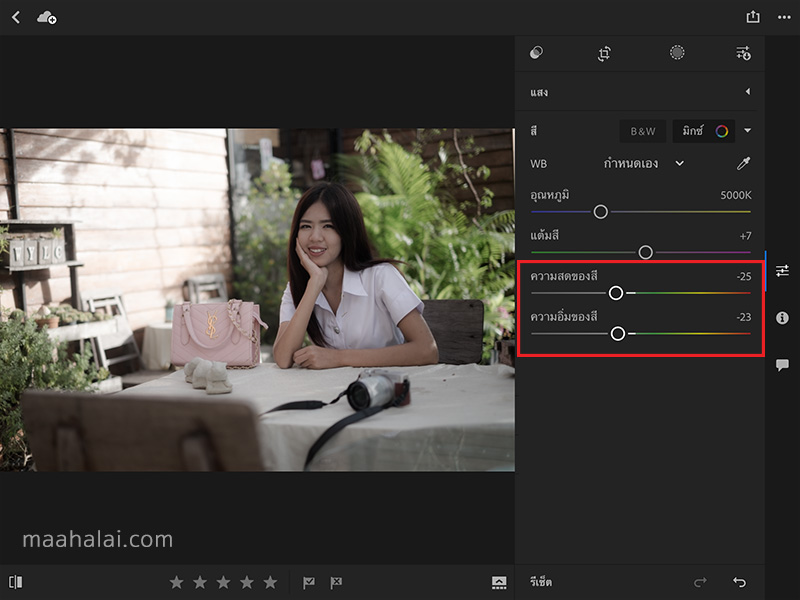
ตัวอย่าง
ลดค่า ความสดของสี -25 และ ความอิ่มของสี -23 สีสันของภาพจะลดลง ออกแนววินเทจ
ขณะเดียวกัน ถ้าลองปรับค่าเป็นบวก สีสันก็จะดูสดใส
ปรับสีในเมนู มิกซ์
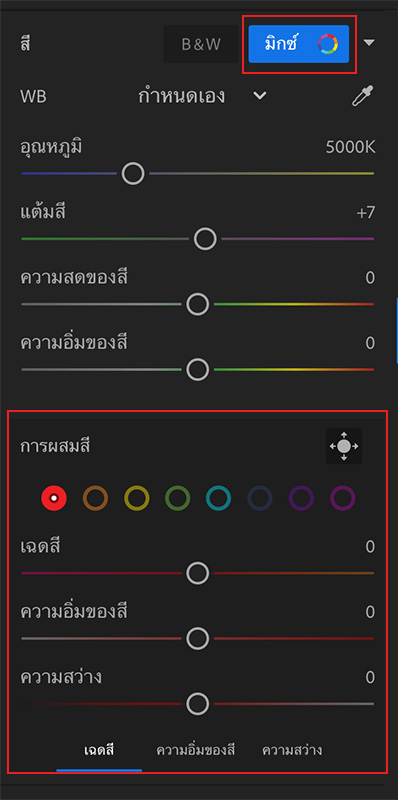
กดที่ปุ่ม มิกซ์ จะมีโหมด “การผสมสี”
สีที่ปรับได้มี แดง ส้ม เหลือง เขียว ฟ้า น้ำเงิน ม่วง และชมพู
และแต่ละสีจะมีให้ปรับค่า
- เฉดสี สีจะเปลี่ยนเป็นเฉดสีอื่นๆ คล้ายๆการผสมสี
- ความอิ่มของสี เพิ่มลดความเข้มของสี
- ความสว่าง เพิ่มลดความสว่างของสี
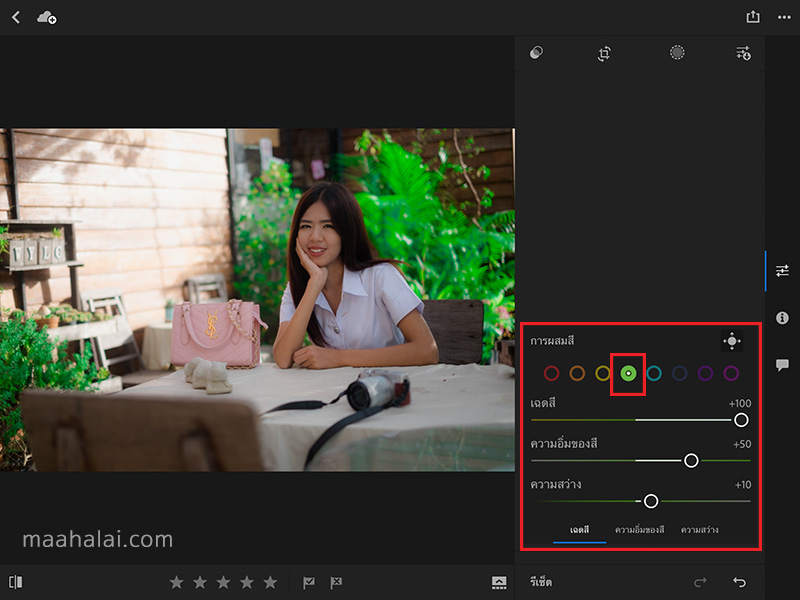
ตัวอย่างการปรับ โทนสีเขียว
กดที่ สีเขียว ปรับค่า
- เฉดสี +100
- ความอิ่มของสี +50
- ความสว่าง +10
สังเกตว่าสีเขียวจะดูสดขึ้น แต่จะผิดจากธรรมชาติไปนิด เพราะมีการปรับค่าเฉดสี
ตัวค่า “เฉดสี” นี่แหล่ะ ที่ทำให้ธรรมชาติของสีเปลี่ยนไป
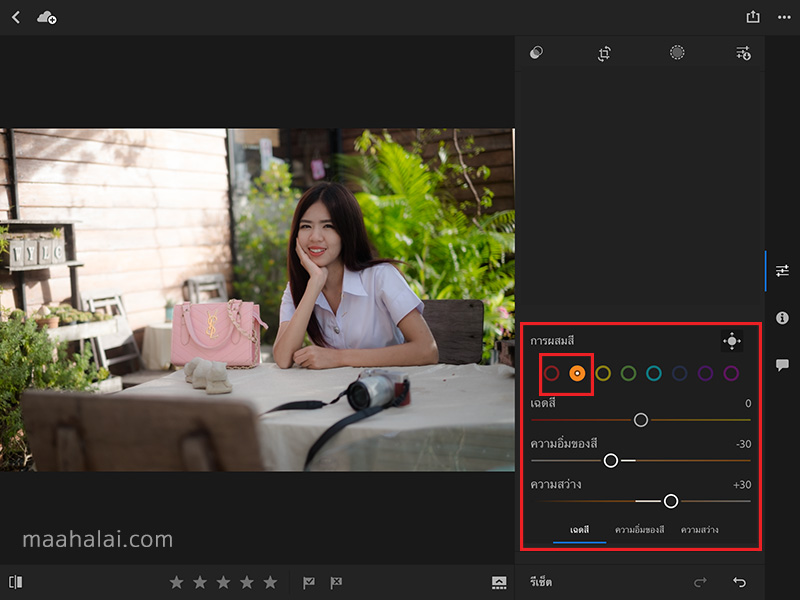
ตัวอย่างการปรับ โทนผิว
กดที่ สีเแดง ปรับค่า
- ความอิ่มของสี +30
- ความสว่าง +30
กดที่ สีส้ม ปรับค่า
- ความอิ่มของสี -30
- ความสว่าง +30
สังเกตว่าโทนผิวนางแบบดูสว่างขึ้น ขณะที่โทนสีอื่นๆในภาพ ไม่ได้มีการเปลี่ยนแปลงเลย
สรุป
- ลองปรับค่าสีมั่วๆดูนะ ปรับแล้วดูว่าสีมีการเปลี่ยนแปลงอย่างไร
- มือใหม่ แนะนำให้ถ่ายรูปโทนสีเขียว แล้วเอามาหัดปรับสีเขียวก่อน ..เพราะเป็นสีที่มีมองเห็นความเปลี่ยนแปลงได้ชัดเจน